“我刚刚收到一条重要的语音邮件,不小心中途删除了!这就像紧急情况一样。可以恢复吗?”
对于许多iOS用户来说,语音邮件与其他通信方式一样重要。如果您错误地删除了语音邮件,请不要担心,您很可能可以快速挽救它。对于最近删除的语音邮件,您可以直接在 iPhone 上取消删除。如果语音邮件确实从您的设备中消失,iPhone 语音邮件恢复可以帮助您在有或没有备份的情况下恢复它。现在,让我们逐一介绍如何在 iPhone 上检索已删除的语音邮件。

第 1 部分:如何在 iPhone 上取消删除语音邮件
第 2 部分:如何通过iOS数据恢复在 iPhone 上检索已删除的语音邮件而无需备份
第 3 部分:如何从 iTunes 备份恢复 iPhone 上已删除的语音邮件
第 4 部分:如何从 iCloud 备份恢复 iPhone 上已删除的语音邮件
iPhone 不小心删除了语音信箱?放心,它不会立即消失。以下是在 iPhone 上查找已删除语音邮件的方法:
第 1 步:打开 iPhone 上的“电话”应用程序。
步骤 2:点击右下角的语音邮件l。
步骤 3:点击“已删除邮件”菜单,查看可以取消删除的语音邮件列表。
步骤 4:选择所需的语音邮件并点击取消删除。

已删除的语音邮件中没有取消删除选项吗?点击红色垃圾桶图标。
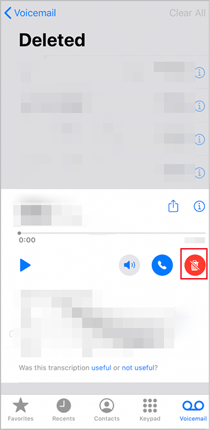
步骤5:现在,您可以返回主语音邮件屏幕并检查刚刚取消删除的语音邮件。
如果您的语音邮件被永久删除,您可以使用iPhone 语音邮件恢复将其恢复。即使没有备份,它也可以检索 iPhone 上已删除的语音邮件。
iPhone语音邮件恢复的更多功能:
要在不进行备份的情况下恢复 iPhone 上永久删除的语音邮件:
步骤 1:安装 iPhone Voicemail Recovery 后,在计算机上运行它。然后使用 USB 数据线将 iPhone 连接到电脑。

步骤 2:当软件检测到您的设备时,单击“开始扫描” 。
步骤3:扫描后,所有可恢复的文件将在屏幕上列出。单击左侧面板中的“语音邮件”选项卡,选择所需的文件,然后单击“恢复”按钮将其保存到 PC 上。
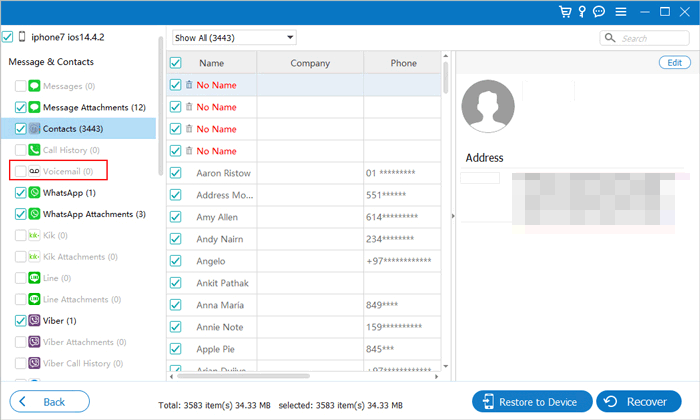
人们还阅读:如何以 5 种简单方法恢复 iPhone 上已删除的笔记
iTunes 是将 iPhone 数据备份到电脑的官方方式。如果您已使用 iTunes 备份 iPhone 数据(包括语音邮件),则可以恢复 iTunes 备份。
注意:恢复的 iTunes 备份将替换 iPhone 上的当前数据。
以下是如何从 iTunes 备份恢复 iPhone 上已删除的语音邮件:
步骤 1:通过 USB 线将 iTunes 与电脑连接并运行 iTunes。
第 2 步:单击 iTunes 上的设备图标,然后前往“摘要”选项卡。
步骤 3:在“备份”部分下,单击“恢复备份” 。
步骤 4:选择存储语音邮件的 iTunes 备份,然后单击“恢复”将其恢复到您的 iPhone 上。

如您所见,恢复 iTunes 备份的官方方式不允许您预览和选择所需的数据。恢复后,iPhone 上的所有现有数据都将消失。如果您不确定哪个 iTunes 备份包含您需要的语音邮件,此 iPhone 语音邮件恢复可以提供帮助。
以下是如何有选择地从 iTunes 恢复 iPhone 上的语音消息:
第 1 步:在计算机上安装并运行 iPhone 语音邮件恢复。然后它将扫描并显示所有 iTunes 备份文件。您可以选择所需的备份,然后单击“开始扫描”。

步骤 2:扫描后,单击左侧边栏中的“语音邮件”选项卡,选择所需的项目,然后单击“恢复”以从 iTunes 备份中提取语音邮件。
如果您想恢复 iCloud 备份,您需要先删除 iPhone 上的所有数据。与 iTunes 一样,Apple 从 iCloud 备份恢复的方式可能会导致数据丢失。
第 1 步:在 iPhone 上,转到“设置” > “常规” > “重置” > “删除所有内容和设置” 。
第 2 步:将您的 iPhone 设置为新 iPhone。当您看到“应用程序和数据”屏幕时,点击“从 iCloud 备份恢复”。
步骤 3:登录 iCloud,然后选择要恢复已删除语音邮件的备份。

在这一部分中,我们还为您提供了使用 iPhone 语音邮件恢复从 iCloud 备份中检索的方法,该方法允许您选择要恢复的特定项目。
步骤 1:在计算机上运行 iPhone Voicemail Recovery,然后选择从 iCloud 备份文件恢复模式。
步骤 2:登录您的 iCloud 帐户,然后选择iCloud 备份。然后,您可以下载所需的 iCloud 备份以查看更多详细信息。

第三步:扫描完成后,您可以选择并恢复您想要的语音邮件。
要在 iPhone 上找回已删除的语音邮件,您可以先在“电话”应用程序上检查已删除的文件夹。这应该会检索您最近删除的语音邮件。如果您在已删除的文件夹中找不到语音邮件,请通过iPhone 语音邮件恢复进行恢复。它可以在有或没有备份的情况下检索已删除的语音邮件。
以上方法对你有用吗?如何找回 iPhone 上已删除的语音留言?欢迎在评论中分享您的 iPhone 已删除语音邮件恢复经验。
相关文章:
如何从 iPhone 14/13/12/11/X 恢复已删除的视频(带或不带备份)





